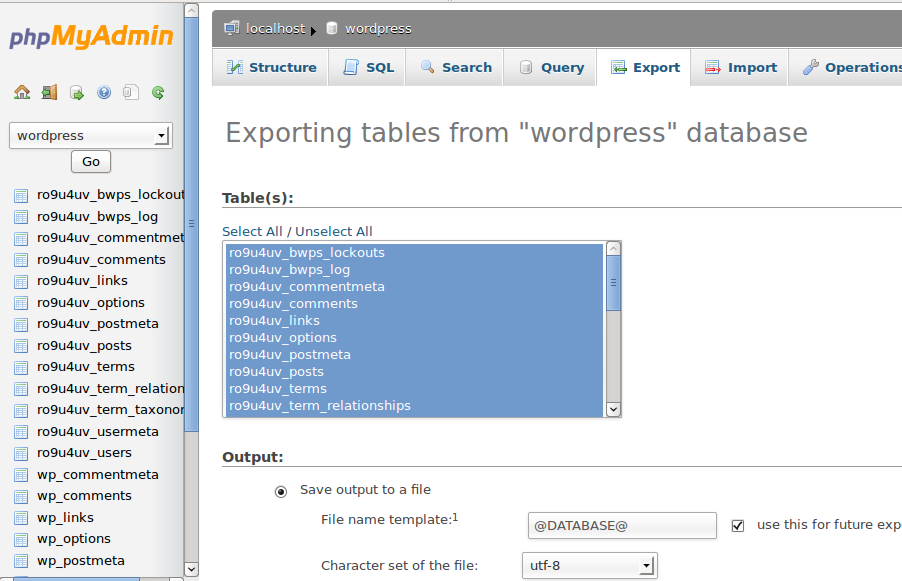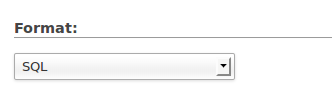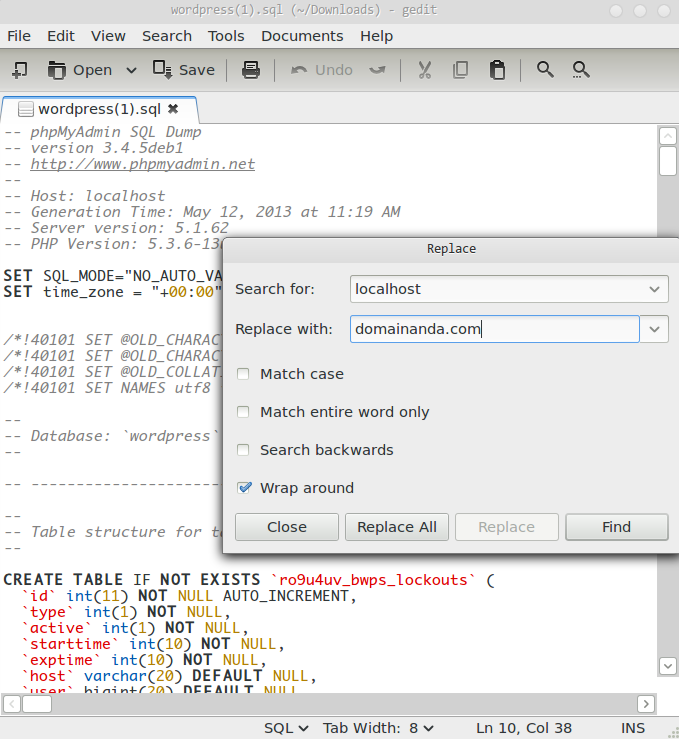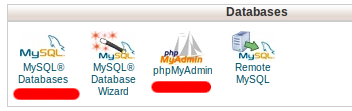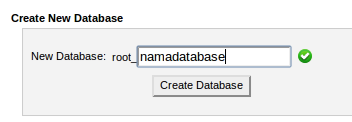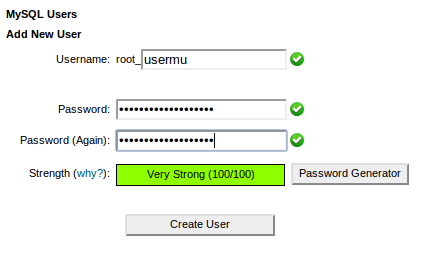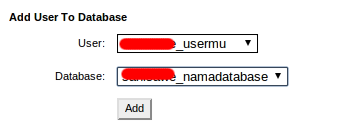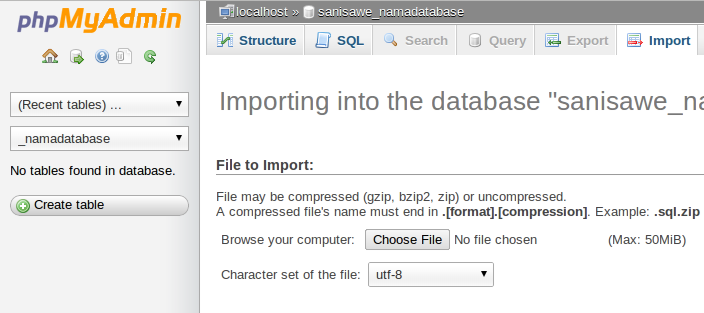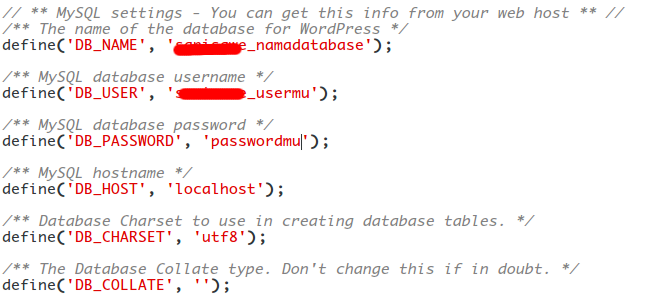- MENU

VPS Murah Indonesia
VPS Murah dengan server di Indonesia, berbasis virtualisasi KVM
LIHAT PRODUK
Web Hosting Indonesia
Web hosting dengan CloudLinux, MultiPHP, dan AutoInstaller
LIHAT PRODUK
Domain Murah
Domain Murah cTLD maupun ccTLD, gratis DNS, Privacy Protect, Anti Theft.
LIHAT PRODUK
- PRODUK
- LOGIN
- KONFIRMASI PEMBAYARAN
- Paket Web Sekolah
Upload wordpress dari localhost ke hosting
Upload wordpress dari localhost ke hosting
Jika Anda sudah mempunyai wordpress yang di install di komputer lokal dan ingin mengunggahnya ke web hosting, berikut tutorial untuk mengunggah wordpress localhost ke web hosting hostuner.
1. Export database anda melalui phpmyadmin.
Buka phpmyadmin di komputer lokal anda, klik database yang anda gunakan untuk wordpress, pilih menu export, pastikan Select All tabel wordpress.
Pilih format database yang akan didownload adalah SQL
Kemudian klik “GO”, database akan terdownload otomatis.
2. Edit database sebelum upload
Database yang telah terdownload dari localhost tadi, bukalah dengan menggunakan text editor, misalnya notepad atau gedit, replace seluruh kata “localhost” dengan nama domain anda.
4. Buat database dan user database di Cpanel.
Langkah selanjutnya adalah anda masuk ke cpanel anda, buka MySQL Databases
Buat database pada menu Create New Database
Selanjutnya adalah membuat user untuk database yang anda buat.
Setelah membuat user, selanjutnya adalah menambahkan user yang telah Anda buat ke database yang telah Anda buat. Kemudian akan muncul privilege, pilih select all.
Selanjutnya buka phpmyadmin, pilih database yang telah Anda buat.
Import database yang telah Anda edit dari localhost tadi, klik “GO”
5. Upload file wordpress.
Ada dua cara untuk menunggah file wordpress dari localhost, yang pertama menggunakan FTP dan yang kedua melalui filmanager cpanel. Cara yang paling mudah adalah menggunakan FTP, anda bisa menggunakan FTP Client seperti FileZilla, koneksikan dengan server, hostname yakni nama Domain Anda, Username dan Password adalah username dan password Cpanel anda. Upload ke folder public_html.
6. Edit file wp-config.php
Yang terakhir adalah edit file wp-config.php, edit DB_NAME, DB_USER, dan DB_PASSWORD, sesuai dengan database yang telah Anda buat di langkah sebelumnya.
Selesai 🙂 , jangan lupa backup
Regards,
Hostuner